Microsoft Natural Ergonomic Keyboard 4000 v1.0
8.11.2006, Jan Vítek, recenze

U této klávesnice se od bezdrátového provozu přesuneme k ergonomii u stolních počítačů a konektoru USB. Pokud tedy už máte své zkušenosti s karpálním tunelem, nebo nechcete, abyste podobné získali, můžete zauvažovat právě o Natural Ergonomic Keyboard 4000.
Kapitoly článku:
- Microsoft Natural Ergonomic Keyboard 4000 v1.0
- Praktické zkušenosti a závěr
Tato klávesnice přišla v nezáživném šedém lepenkovém obalu, tudíž na tom není co ukazovat. Klávesnice je zaměřena na maximální komfort používání, což poznáte ihned, jakmile si nastavíte její sklon dle potřeby a položíte ruce na vypolstrovanou podložku pro zápěstí. Nejpřirozenější poloha pro ruce je taková, kde nemáte překříženy kosti v rukou, tedy s palcem kolmo vzhůru. To byste ale museli mít klávesy umístěné také na svislé ploše. Zde je to vyřešeno kompromisem; klávesy jsou alespoň nakloněny.
Dále je klávesnice vprostřed rozdělená na dvě poloviny, které jsou natočeny tak, abyste nemuseli ohýbat ruce v zápěstí. Tím se zbavíte největšího nebezpečí pro vaše zápěstí, respektive nervy, které jdou skrz jeho kůstky. Ovšem tato kláesnice není jen o ergonomii, ale bere si na mušku i multimédia a používání textových editorů nebo internetových prohlížečů. Podívejme se na ni podrobněji.
Natural Ergonomic Keyboard je klávesnice velice masivní a rozměrná, aby mohla zajistit slušnou kvalitu užívání a také množství nadstandardních funkcí, které jsou nejčastěji realizovány pomocí stříbrných tlačítek.

Na levé straně najdeme zhruba polovinu všech hlavních kláves, které bychom tedy měli zvládnout prsty levé ruky. Klávesy s písmeny mají víceméně standardní velikost a rozložení, avšak krajní klávesy jsou již uzpůsobeny tak, aby kopírovaly zakulacený tvar klávesnice. Avšak to se neděje na úkor jejich velikosti a komfortu používání. V horní řadě si můžete všimnout, že primární funkce F kláves nahradily jiné - na této straně to jsou Help, Undo, Redo, New a Open, tedy celkem často používané příkazy, které se hodí pro textové editory, webové prohlížeče nebo jiné aplikace. Pokud se chcete vrátit ke klasice, pak si budete muset výchozí funkce přepnout zpět na F1-F12, což je realizováno další klávesou na způsob Num Lock.

Zcela nahoře pak máme již zmíněná stříbrná tlačítka. Ta zcela nalevo mají své funkce určené dle piktogramů a popisků a jsou určena pro spuštění výchozího webového prohlížeče, popřípadě návrat na domovskou stránku, poté je zde tlačítko pro vyhledávání a nakonec pro otevření poštovního klienta. Napravo od těchto tlačítek je pole pěti kláves popsaných čísly od 1 do 5. Ty si můžeme konfigurovat dle libosti pomocí softwaru Intellitype Pro Keyboard. Pod tlačítkem '3' pak máme o něco níže tlačítko My Favorites pro oblíbené složky.

Střední oblast mezi dvěma poli kláves pak nabízí další možnosti jak využít vaše palce a ukazováčky. Na obrázku zcela nahoře je speciální kolíbkové tlačítko pojmenované jako Zoom. To nám jednoduše umožňuje zvětšovat a zmenšovat dokumenty, webové stránky, nebo obrázky ve Photoshopu. Seznam podporovaných aplikací (pdf) najdete na stránkách Microsoftu.
Pod Zoomem je vykrojený a zaoblený mezerník, jenž zasahuje do obou rozdělených klávesových polí a uživatel si tak může bez problémů vybrat, který palec použije. Pod mezerníkem již začíná část klávesnice s polstrováním, avšak to je veprostřed rozděleno vejpůl stříbrným plastem. V něm najdeme tlačítka ekvivalentní k těm, které se již před lety staly na myších od Microsoftu standardem, tedy vpřed a vzad. A pod nimi jsou stavové diody indikující přepínače Num Lock, Caps Lock, Scroll Lock a zde také F Lock (přepínání horních funkčních kláves).

Pravé pole kláves je samozřejmě uzpůsobeno v podobném duchu jako ono protilehlé. Klávesy jsou vesměs standardních velikostí, pouze po obvodu zaoblené a zde je také celé pole více 'zahnuté'. Zde se mi líbil především dlouhý Backspace, avšak tím pádem byl zase omezen Enter, jenž je ve výsledku o něco méně rozlehlý, než by bylo záhodno. Nahoře pokračují alternativní funkce F kláves. Zde to jsou Close, Reply, Forward, Send, Spell, Save a Print, tedy funkce hodící se převážně pro poštovní klienty. Navíc tam zbylo i dostatek místa na další klávesu, jíž je právě onen F Lock. Zcela nahoře navazují i stříbrná tlačítka, jichž zbývá celkem pět. Jsou určena především pro multimédia s funkcemi Mute, zeslabení a zesílení hlasitosti zvuku a přehrát/pauza. Na dalším obrázku si můžeme všimnout posledního pro spuštění kalkulačky.
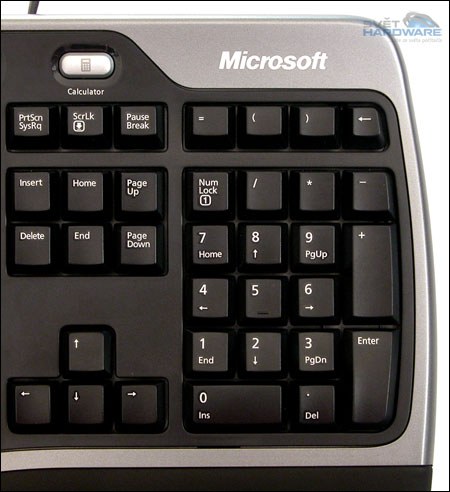
Na první pohled je oblast šipek a numerické části zcela klasický, avšak nemůžeme si nevšimnout, že zde čtyři klávesy přibyly. Uhnízdily se právě nad numerickou částí a s funkcemi 'rovná se', levá/pravá závorka a Backspace jsou určeny právě pro kalkulačku, aby byly v dosahu ostatních kláves numpadu. V ostatních aspektech je tato část klávesnice již zcela obyčejná, pouze snad zcela napravo si můžeme všimnout zakulacení kláves v duchu celé klávesnice.
Pro účely ergonomie klávesnice nabízí bohaté možnosti nastavení sklonu jak dopředu, tak dozadu. K tomu jí pomáhají výklopné podstavce a odnímatelná přední podložka. Kombinováním obou prvků pak si pak můžeme nastavit sklon dle libosti.


Pro přední profilovanou podložku jsou v klávesnici připraveny tři kulaté otvory, do nichž se nacvaknou špunty na podložce a tím se celá sestava pevně ukotví. Zadní podstavce se pak vyklápí klasicky tak, jak je vidět na obrázku nahoře.

Klávesnice ve výchozí pozici

Klávesnice nakloněná dopředu

Klávesnice lehce skloněná dozadu

Klávesnice silně nakloněná dozadu





















